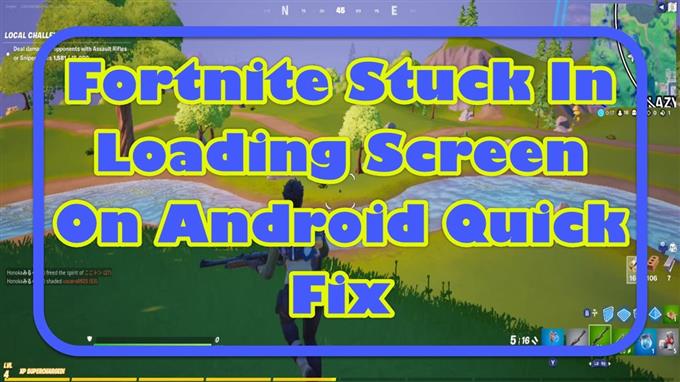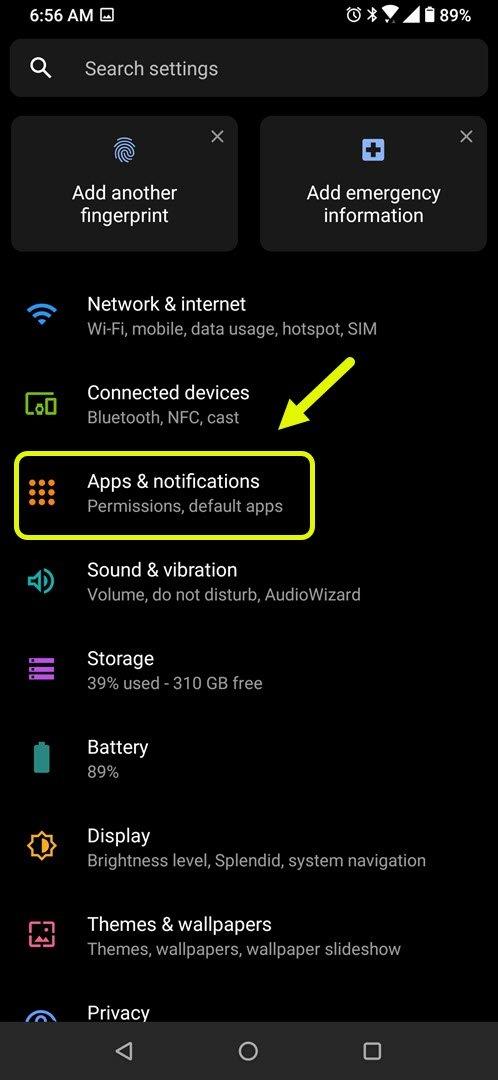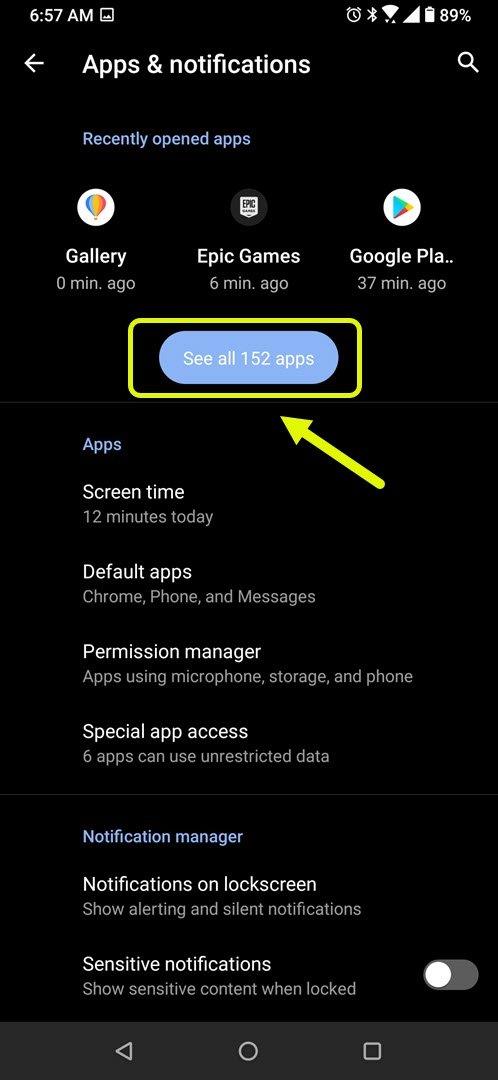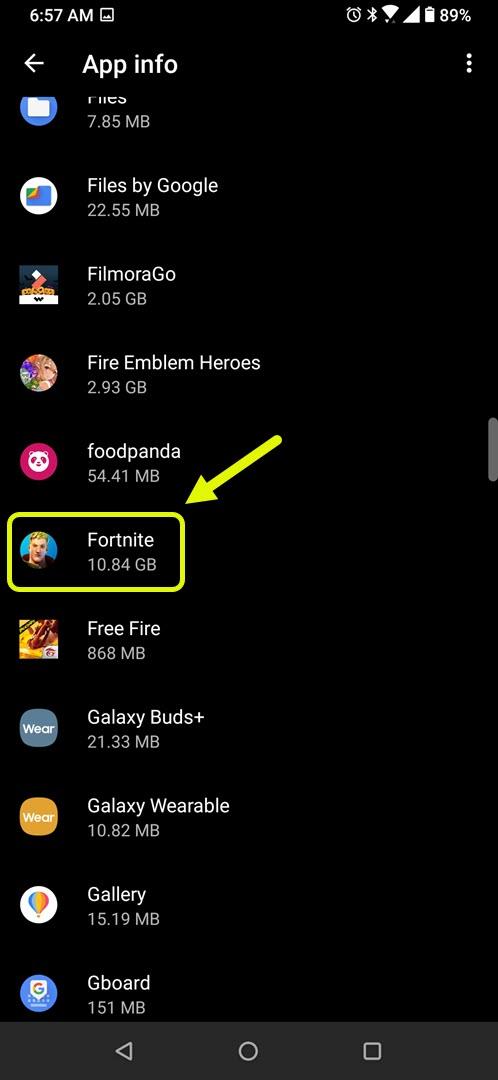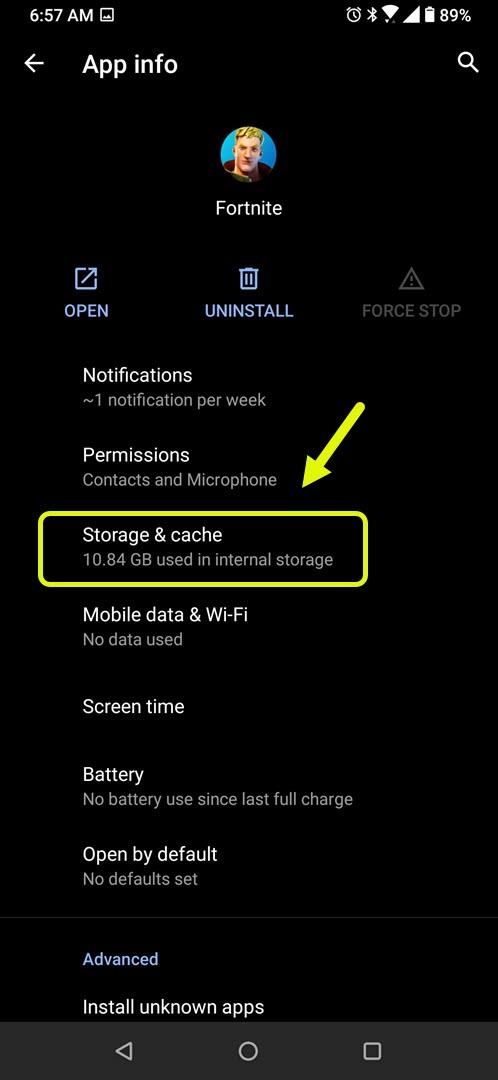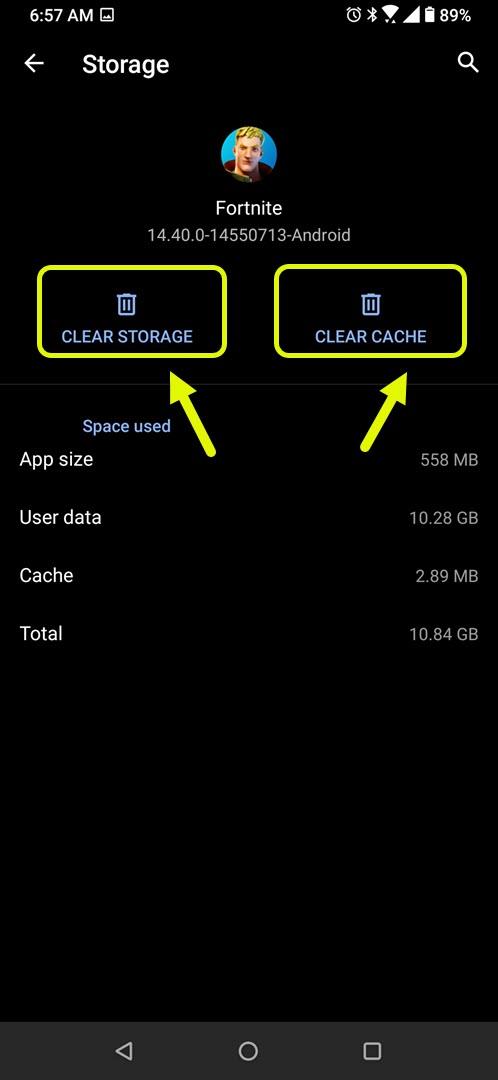De Fortnite die vastzit in het laadscherm op Android kan meestal worden veroorzaakt door netwerkproblemen of een storing in de spelsoftware. Als dit gebeurt, kun je niet deelnemen aan wedstrijden. U moet een aantal stappen voor probleemoplossing uitvoeren om dit probleem op te lossen.
Fortnite is een populair online schietspel ontwikkeld door Epic Games en werd voor het eerst uitgebracht in 2017. Het is gratis te downloaden en kan op verschillende platforms worden gespeeld, zoals Windows, macOS, Nintendo Switch, PlayStation, Xbox, iOS en Android. Het heeft ook een van de grootste prijzenpotten in esports-toernooien met $ 100 miljoen beschikbaar voor alle platforms.
Fout bij het verbinden met de Fortnite-server via een Android-apparaat
Een van de meest voorkomende problemen die kunnen optreden wanneer u deze game probeert te spelen, is wanneer u vastzit in het inlogscherm. Dit is het blauwe verbindingsscherm dat aangeeft dat de game verbinding maakt met de Fortnite-servers. Als u niet voorbij dit punt kunt komen, moet u deze stappen voor probleemoplossing proberen.
Voorwaarden:
- Start de telefoon opnieuw op.
- Probeer verbinding te maken met een ander Wi-Fi-netwerk of probeer uw mobiele gegevensverbinding te gebruiken.
- Zorg ervoor dat je de nieuwste game-update hebt geïnstalleerd.
Methode 1: wis de cache en gegevens van Fortnite
Er zijn gevallen waarin beschadigde tijdelijke gegevens die door de app zijn opgeslagen, dit probleem kunnen veroorzaken. Om te controleren of dit het probleem veroorzaakt, moet u het cachegeheugen en de gegevens van de app wissen.
Benodigde tijd: 3 minuten.
Het cachegeheugen en de gegevens wissen
- Tik op Instellingen.
U kunt dit doen door vanuit het startscherm omhoog te vegen en vervolgens op het pictogram Instellingen te tikken.

- Tik op Apps en meldingen.
Hier kunt u uw app-instellingen beheren.

- Tik op Alle apps bekijken.
Hiermee worden alle apps weergegeven die op uw telefoon zijn geïnstalleerd.

- Tik op Fortnite.
Hiermee worden de app-eigenschap, opslag en toestemmingsinformatie geopend.

- Tik op Opslag en cache.
Hiermee worden de eigenschappen en instellingen van de app-opslag geopend.

- Tik op Opslag wissen en Cache wissen en zorg ervoor dat u uw actie bevestigt.
Hiermee worden de tijdelijke gegevens verwijderd die zijn opgeslagen door de app.

Na het uitvoeren van deze stappen moet u mogelijk extra inhoud voor de game downloaden en inloggen op uw game-account.
Methode 2: Controleer de internetverbinding van uw telefoon om vast te zitten in het laadscherm
Er zijn momenten dat een slechte internetverbinding dit specifieke probleem kan veroorzaken. U kunt de Speedtest-app gebruiken die u kunt downloaden van de Google Play Store om uw verbinding te controleren.
- Open de Speedtest-app.
- Tik op Go.
Let op de ping-, download- en uploadresultaten. Een ping hoger dan 100 ms of een download- en uploadsnelheid die lager is dan waarvoor u zich heeft aangemeld, betekent dat er een probleem is met uw internetverbinding en mogelijk de oorzaak van dit probleem is.
Methode 3: Controleer of de server onderhoud ondergaat
Soms kan het probleem eenvoudig worden veroorzaakt door een serveronderhoud dat wordt uitgevoerd. U kunt eventuele downtime op de server controleren door naar https://status.epicgames.com/ te gaan.
Methode 4: Installeer Fortnite opnieuw om de glitch van het laadscherm te verhelpen
Als het probleem zich blijft voordoen, moet u proberen de game te verwijderen en vervolgens een nieuwe versie op uw telefoon opnieuw te installeren. Aangezien deze game niet meer beschikbaar is in de Google Play Store, moet je deze downloaden met je browser.
Na het uitvoeren van de bovenstaande stappen, kunt u met succes de Fortnite repareren die vastzit in het laadscherm op Android.
Bezoek ons androidhow YouTube-kanaal voor meer video’s over het oplossen van problemen.
Lees ook:
- Fortnite Matchmaking werkt niet in Android Quick Fix